
+1
Отвечен
Как преобразовать директории в коллекции?
Как быстро преобразовать директории с книгами в коллекции Kindle?
Ответ

+1
Ответ
Отвечен
Если вам нужно быстро преобразовать директории с электронными книгами в коллекции (или коллекции в директории) на Kindle, то воспользуйтесь простым приложение Kranf Kindle Collection Manager для Windows.
Бесплатная версия программы обрабатывает только директории первого уровня (например, /documents/clsssic/ и /documents/russian/), а вот расширенная версия (Plus), которую можно получить за небольшую плату ($5/€5), умеет обрабатывать директории любого уровня вложенности и имеет чуть больше полезных функций.
Пользоваться программой очень просто:
1. Скачиваем архив и извлекаем из него директорию с файлами.
2. Подключаем ридер к компьютеру USB-кабелем и копируем в директорию «documents» нужные папки с книгами в формате MOBI или PDF.
3. Запускаем файл «KKCM_dir2Collections.exe» и ждем завершения его работы.
4. Отключаем ридер от компьютера и перезагружаем его: Home > Menu > Settings > Menu > Restart
5. Проверяем все ли коллекции создались так, как хотелось и повторяем действия при необходимости.
Бесплатная версия программы обрабатывает только директории первого уровня (например, /documents/clsssic/ и /documents/russian/), а вот расширенная версия (Plus), которую можно получить за небольшую плату ($5/€5), умеет обрабатывать директории любого уровня вложенности и имеет чуть больше полезных функций.
Пользоваться программой очень просто:
1. Скачиваем архив и извлекаем из него директорию с файлами.
2. Подключаем ридер к компьютеру USB-кабелем и копируем в директорию «documents» нужные папки с книгами в формате MOBI или PDF.
3. Запускаем файл «KKCM_dir2Collections.exe» и ждем завершения его работы.
4. Отключаем ридер от компьютера и перезагружаем его: Home > Menu > Settings > Menu > Restart
5. Проверяем все ли коллекции создались так, как хотелось и повторяем действия при необходимости.
Благодарю за оперативность. Вопрос был задан после попытки сделать все по рекомендации выше. Неудача. Дважды. Вот я и решил, может что-то упущено мною из описания. Решил уточнить обстоятельства. Может обновить? Сейчас версия 4.1.0

Не могу сейчас проверить работу этого приложения, поскольку пересел на Mac OS и на Windows возвращаться не планирую.
Обратитесь к автору, можен он что-то подскажет.

+3
Kindle, день добрый! на днях приобритен kindle voyage, долго выбирал и остановился на Amazon, лучшие ридеры на рынке.
Так у меня много деловой литературы, мне не очень удобен процесс добавления книг на ридере в коллекции. У меня например 5-7 коллекций и неудобно добавлять каждую книгу в ту или иную коллекцию, так как они все в перемешке. Ридер не показывает, что данная книга уже добавления например в коллекцию «business» или «lifestyle» или «psychology».
1 метод добавлением на киндле неудобен.
2 метод добавлением через приложение киндл на маке также неудобен. Сортировка по коллекциям неудобна, а также при импорте нет в списке моего Киндла.
3 метод добавлением через Kindlian, я как понимаю прошивка последняя не поддерживается программой.
4 метод через Calibre, плагин уже не работает.
У вас есть интересные мысли насчет как можно делать коллекции для Киндла?
Сервис поддержки клиентов работает на платформе UserEcho
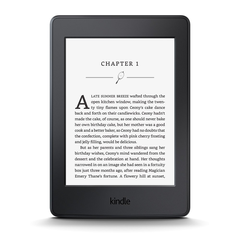

Бесплатная версия программы обрабатывает только директории первого уровня (например, /documents/clsssic/ и /documents/russian/), а вот расширенная версия (Plus), которую можно получить за небольшую плату ($5/€5), умеет обрабатывать директории любого уровня вложенности и имеет чуть больше полезных функций.
Пользоваться программой очень просто:
1. Скачиваем архив и извлекаем из него директорию с файлами.
2. Подключаем ридер к компьютеру USB-кабелем и копируем в директорию «documents» нужные папки с книгами в формате MOBI или PDF.
3. Запускаем файл «KKCM_dir2Collections.exe» и ждем завершения его работы.
4. Отключаем ридер от компьютера и перезагружаем его: Home > Menu > Settings > Menu > Restart
5. Проверяем все ли коллекции создались так, как хотелось и повторяем действия при необходимости.